
- •Содержание
- •1 Общие положения 4
- •2 Билеты на поезд 5
- •3 Билеты на самолет 35
- •4 Билеты на Аэроэкспресс 61
- •5 Ошибки 67
- •1Общие положения
- •1.1Назначения и область применения
- •2 Билеты на поезд
- •2.1Получение справочной информации
- •2.2Покупка билетов
- •2.2.1Форма «Ввод параметров поиска билетов»
- •2.2.2Форма «Выбор поезда»
- •2.2.3Форма «Выбор вагона»
- •2.2.4Форма «Ввод информации о пассажирах»
- •2.2.5Форма «Подтверждение покупки»
- •2.3Просмотр списка транзакций
- •2.4Отложенная оплата
- •2.5Контрольный купон
- •2.6Распечатка посадочного купона
- •2.6.1Адреса служебных терминалов
- •2.7Электронная регистрация (эр)
- •2.7.1Изменение статуса электронной регистрации
- •2.8Возврат билетов
- •3Билеты на самолет
- •3.1Получение справочной информации и бронирование билетов
- •3.1.1Форма «Выбор маршрута и дат путешествия»
- •3.1.2Форма «Вариант перелета»
- •3.1.3Форма «Данные пассажиров»
- •3.1.4Форма «Результат бронирования»
- •3.2Просмотр списка транзакций
- •3.3Оплата
- •3.4Маршрут-квитанция
- •3.5Аннуляция
- •3.6Полный возврат
- •3.7Частичный возврат
- •3.8Страховка
- •3.9Полная отмена бронирования
- •3.10Виза
- •3.11Отчеты
- •4Билеты на Аэроэкспресс
- •4.1Заполнение формы «Выбор параметров»
- •4.2Заполнение формы «Бизнес-класс»
- •4.3Подтверждение заказа и распечатывание бланка билета
- •4.4Просмотр транзакции
- •4.5Отмена билета
- •5Ошибки
- •Лист доведения до руководителей вовлеченных подразделений:
3.1.3Форма «Данные пассажиров»
Откроется форма «Данные пассажиров» (см. Рисунок 27), в которую следует внести персональные данные участников поездки.
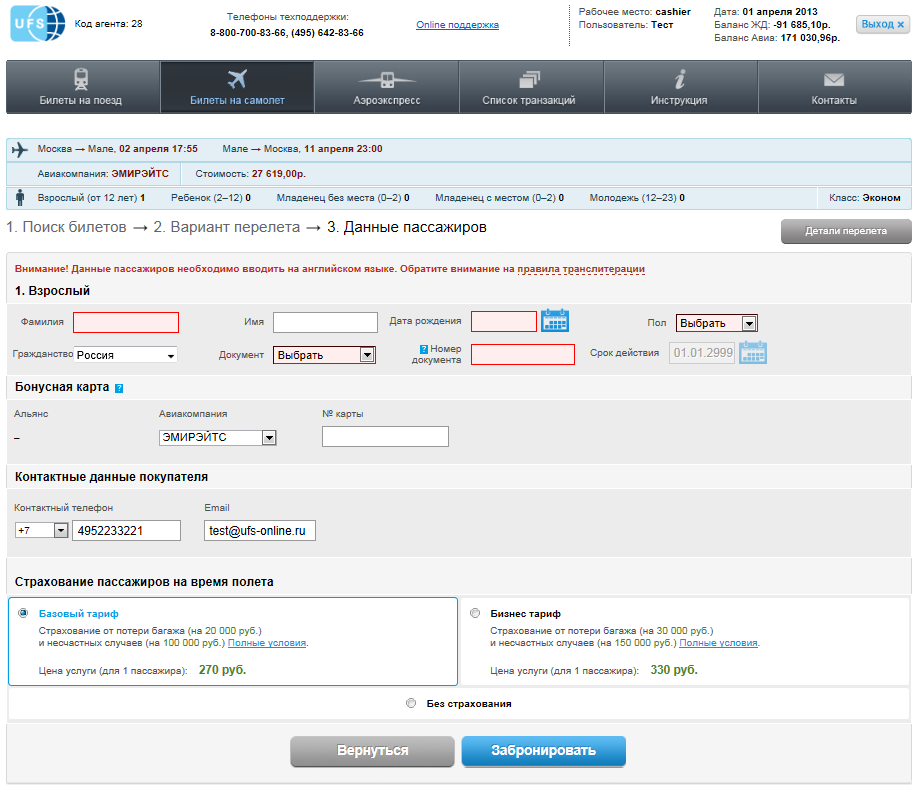
Рисунок 27. Форма «Данные пассажиров»
В верхней части формы под главным меню указана краткая информация о перелете. Для получения более подробной информации нужно нажать кнопку «Детали перелета». В результате появится всплывающее окно вида:
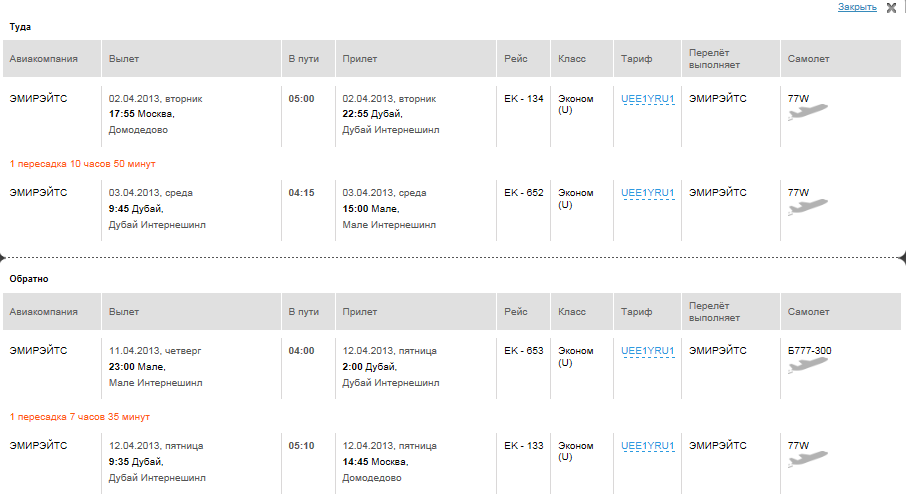
Рисунок 28. Окно «Детали перелета»
На форме «Данные пассажиров» нужно указать информацию в следующих полях:
Фамилия;
Имя;
Отчество – необязательный параметр;
Дата рождения – выбрать в календаре или ввести с клавиатуры в формате «дд.мм.гггг»;
Пол – выбрать из списка;
Гражданство – выбрать из списка (по умолчанию установлено значение «Россия»);
Документ – выбрать из списка тип документа;
Номер документа – ввести номер документа;
Срок действия – если для выбранного типа документа следует указывать срок его действия, данное поле станет активным, и появится календарь для выбора даты;
Если у пассажира есть бонусная карта авиакомпании-перевозчика или авиакомпании, которая входит в тот же альянс, что и авиакомпания-перевозчик, то в блоке «Бонусная карта» следует ввести номер карты;
В блоке «Контактные данные покупателя» в полях «Контактный телефон» и «Email» следует указать соответствующие данные;
Для оформления страхования пассажиров нужно поставить флажок в поле «Базовый тариф», «Бизнес тариф» или «Без страхования».
После того, как введены все необходимые данные о пассажирах, нужно нажать кнопку «Забронировать».
Для возврата на предыдущую форму нужно нажать кнопку «Вернуться».
3.1.4Форма «Результат бронирования»
После нажатия кнопки
«Забронировать» откроется форма
«Результат бронирования» (Рисунок 29).
На ней представлена информация о перелете
и о пассажирах.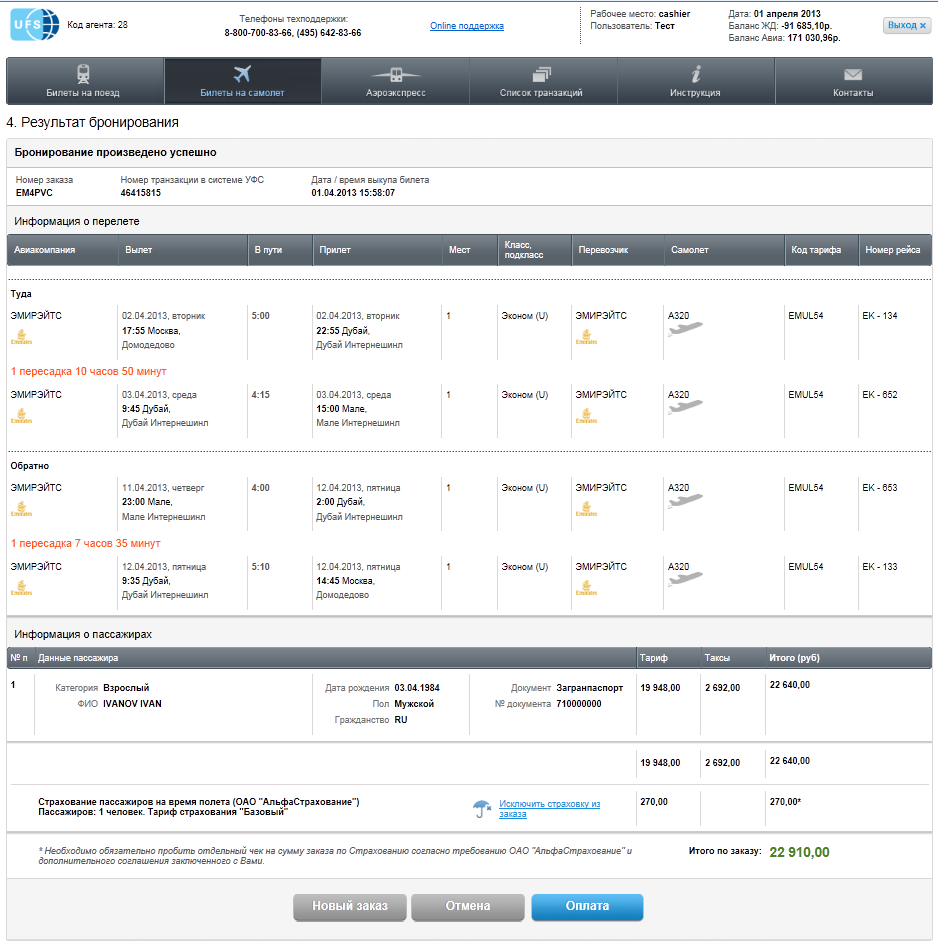
Рисунок 29. Форма «Результат бронирования»
После проверки данных оператор может выполнить одно из трёх возможных действий:
Если оплата совершается сразу, то для подтверждения заказа нужно нажать кнопку «Оплата». Будет выведено сообщение об успешной покупке с предложением распечатать электронный билет и перейти к оформлению нового заказа:
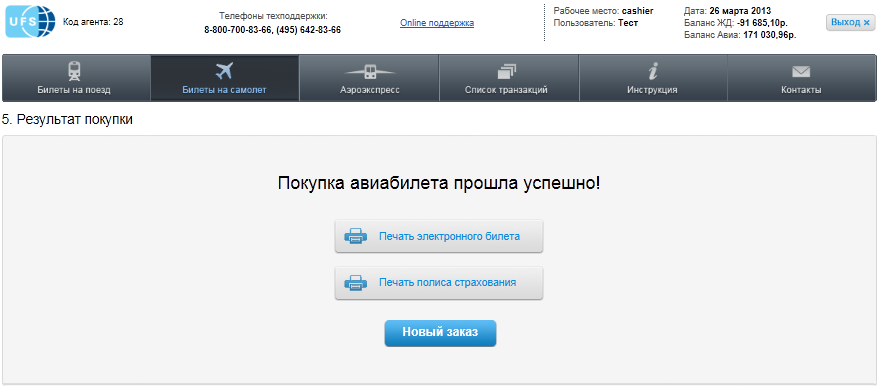
После этого в списке транзакций данный заказ будет иметь статус «Ок».
Если покупатель планирует внести оплату несколько позже (до времени выкупа билета, указанного в форме «Результат бронирования»), то заказ останется в статусе «Забронирован». Можно нажать кнопку «Новый заказ» для перехода к вводу данных по новому маршруту.
Если по какой-либо причине нужно отменить бронирование билетов, то следует нажать кнопку «Отмена». Система осуществит переход на предыдущую форму.
3.2Просмотр списка транзакций
На вкладке «Список транзакций» в разделе «Билеты на самолёт» (см. Рисунок 30) отображается информация по транзакциям в виде списка со следующими полями:
«№ транз./№ PNR» – номер транзакции и номер заказа;
«Маршрут» – маршрут перелета. Данные отображаются в виде ссылки, при нажатии на которую отображается всплывающее окно «Детали перелета» (см. Рисунок 28);
«Количество билетов» – количество билетов в заказе;
«Данные пассажиров» – ФИО и пол каждого пассажира. Данные отображаются в виде ссылки, при нажатии на которую отображается всплывающее окно «Детализация данных пассажиров»;
«Стоимость/ком. сбор» – общая стоимость заказа и включенный в неё комиссионный сбор УФС;
«Дата и время/время оплаты» – дата и время оплаты заказа;
«Тип/Статус» - тип и статус данного заказа;
«Действия» - операции, доступные для данного заказа. Список возможных действий: «Оплата», «Маршрут-квитанция», «Аннуляция», «Полный возврат», «Частичный возврат», «Полная отмена бронирования», «Частичная отмена бронирования», «Просмотр», «Виза», «Бонусная карта», «Страховка» (в зависимости от типа и статуса заказа для него может быть доступен тот или иной набор действий).
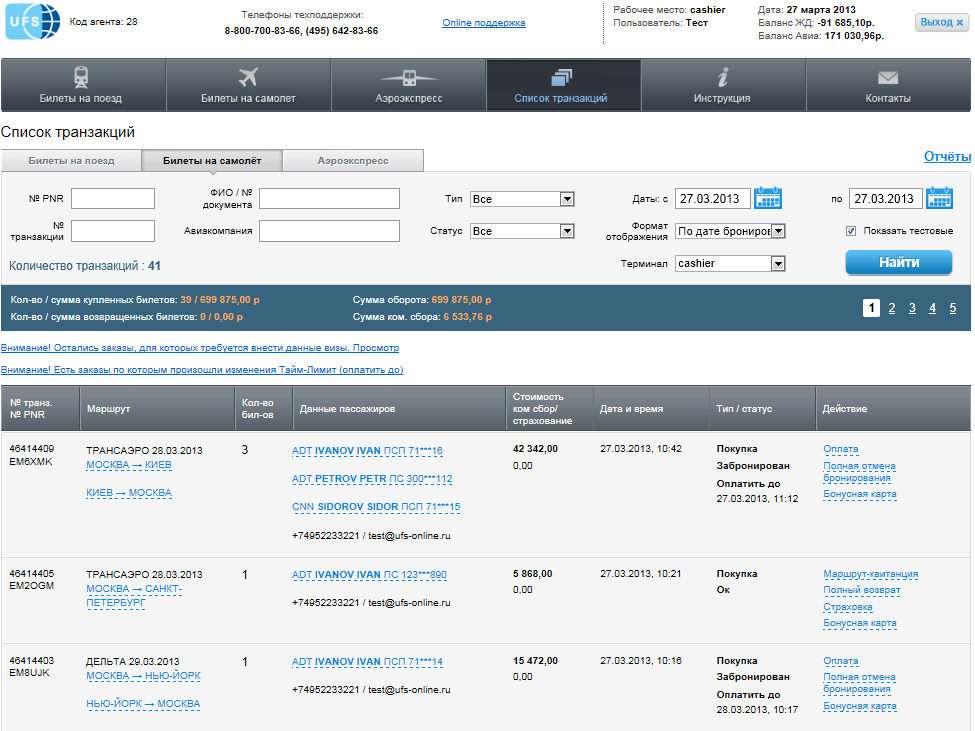
Рисунок 30. Вкладка «Список транзакций», раздел «Билеты на самолет»
Над списком транзакций расположен блок фильтров с возможностью поиска по следующим признакам:
«№ PNR» – поиск заказа по номеру PNR;
«№ транзакции» - поиск заказа по номеру транзакции;
«ФИО/№ документа» - поиск по ФИО пассажира или номеру документа, указанному в заказе;
«Даты: с», «по» - поиск транзакций в заданном диапазоне дат;
«Тип» - поиск транзакций по заданному типу;
«Статус» - поиск по статусу транзакции;
«Авиакомпания» - поиск авиакомпании;
«Терминал» - поиск транзакций по идентификатору оператора;
«Формат отображения данных» - отображение транзакций по различным временным параметрам.
Все перечисленные фильтры (кроме первых двух) позволяют оператору осуществлять поиск по определенному признаку среди совершенных им транзакций, касающихся заказа авиабилетов. Для поиска транзакции, которая была совершена другим оператором5 агента, следует воспользоваться поиском по номеру транзакции или номеру заказа.
